Amazon Fire TV Stick là một lựa chọn phổ biến để truyền phát nội dung qua Internet, ngang bằng với Roku, Apple TV, Chromecast và các nền tảng khác. Ngoài ra, bạn có thể tải ứng dụng xuống và thậm chí sử dụng chức năng Alexa tích hợp sẵn để điều khiển các thiết bị thông minh trong nhà của mình.
Đây là một lựa chọn chắc chắn cho những người muốn phát trực tuyến trên Netflix hoặc Hulu nhưng cũng là một lựa chọn tuyệt vời nếu bạn quan tâm đến phát trực tuyến trò chơi và muốn dùng thử Amazon Luna. Fire TV Stick bao gồm hỗ trợ cho nền tảng của Amazon và giúp bạn dễ dàng thiết lập và bắt đầu.
Cách thiết lập Amazon Fire TV Stick
Amazon Fire TV Stick bao gồm điều khiển từ xa Fire Stick, Fire Stick, bộ đổi nguồn và dây micro USB.

Tất cả những thứ này sẽ được sử dụng trong quá trình thiết lập, vì vậy hãy đảm bảo rằng bạn không chỉ có ổ cắm điện trống mà còn đủ gần TV để dây USB có thể chạm tới.

Sau đó, Fire TV Stick của bạn sẽ được thiết lập. Nếu có bản cập nhật, nó sẽ được áp dụng tự động; nếu điều này không xảy ra, bạn có thể cần phải cập nhật Fire Stick theo cách thủ công.
Bạn sẽ được hỏi xem có muốn đăng ký Amazon Kids+ hay không và bạn có thể chọn đăng ký hoặc không. Nếu bạn chưa phải là người đăng ký Amazon Prime, nó có thể nhắc bạn đăng ký.
Cách sử dụng Amazon Fire Stick
Bạn có thể điều khiển Fire TV Stick theo hai cách chính: với giọng nói của bạn hoặc chính điều khiển từ xa. Màn hình chính mặc định hiển thị nội dung Prime TV nhưng bạn cũng có thể tiếp tục xem mà không cần chuyển sang ứng dụng khác.
Điều khiển bằng giọng nói
Điều khiển bằng giọng nói rất đơn giản. Bạn phải nhấn nút Alexa trên chính điều khiển từ xa và sau đó yêu cầu Alexa thực hiện lệnh. Một vài ví dụ là:
“Alexa, tìm nội dung 4K.”
“Alexa, tua lại một phút.”
“Alexa, thời tiết thế nào?”
Bạn có thể yêu cầu Alexa mở bất kỳ ứng dụng nào, tạm dừng, phát, tua lại và tua đi nội dung. Tất nhiên, tất cả các tính năng thông thường của Alexa vẫn có thể truy cập được thông qua Fire TV Stick; bạn có thể yêu cầu các địa điểm ăn uống gần đó, bản tin v.v. Bạn cũng có thể chơi trò chơi thoại với Alexa, như Jeopardy, miễn là chúng được bật trong ứng dụng Alexa.
Hầu hết tất cả các nền tảng phát trực tuyến đều có thể được truy cập thông qua Fire Stick, bao gồm các nền tảng yêu thích của bạn như Netflix và Hulu, Funimation, CNN+, v.v. Một lợi ích khác là bạn có thể truyền trực tiếp camera an ninh thông minh tương thích Alexa tới TV thông qua Fire TV Stick.
Từ xa
Điều khiển từ xa bao gồm các nút tắt để truy cập Prime Video, Netflix, Disney+ và Hulu. Tuy nhiên, bạn có thể duyệt qua một cửa hàng ứng dụng đầy đủ với nhiều lựa chọn..
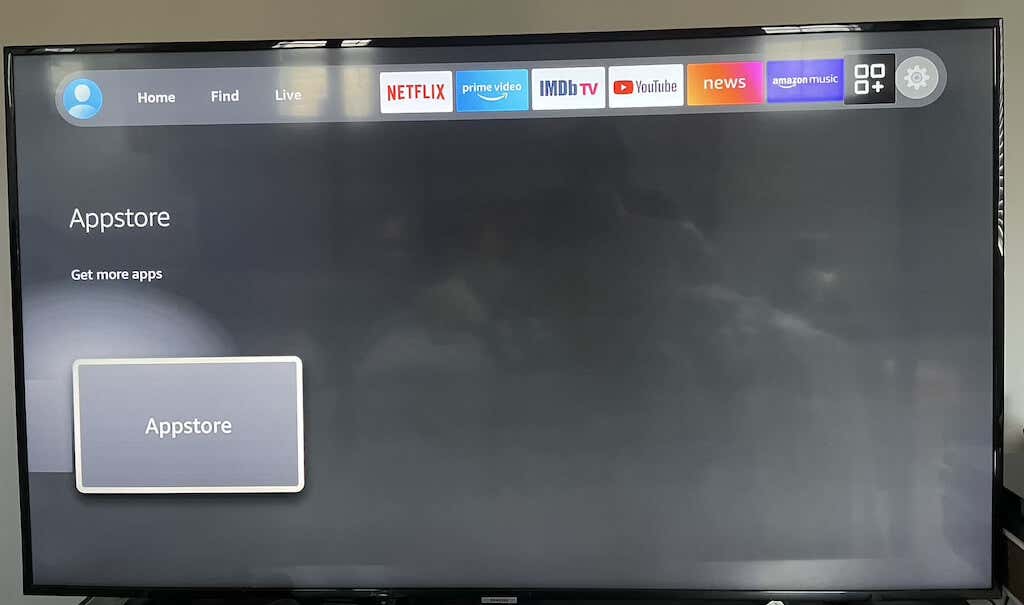
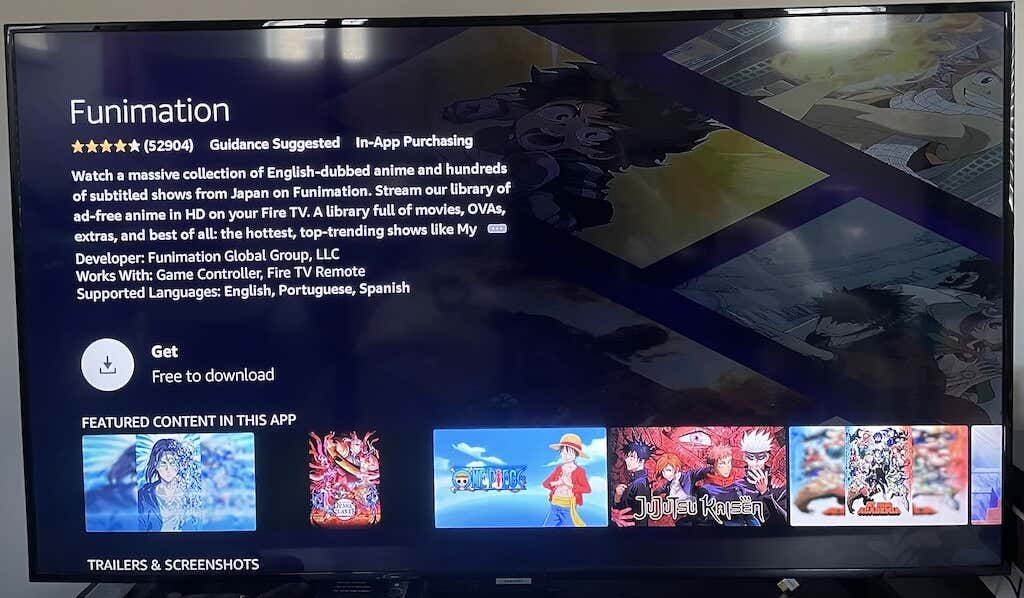
Nếu bạn gặp khó khăn khi tìm ứng dụng mình muốn, chỉ cần yêu cầu Alexa tìm ứng dụng đó. Ví dụ: nếu bạn không thể tìm thấy Crunchyroll bằng cách tìm kiếm truyền thống, bạn chỉ cần nói: “Alexa, mở Crunchyroll”. Thao tác này sẽ đưa bạn đến trang tải xuống ứng dụng.
Để sử dụng lệnh thoại, bạn phải nhấn và giữ nút Alexa Voice trên điều khiển từ xa. Nếu bạn chỉ nhấn một lần, nó sẽ hiển thị một menu hiển thị các cách khác nhau để bạn có thể sử dụng Alexa trên Fire Stick—một tính năng hữu ích cho người dùng lần đầu.
Để phát trực tuyến trên Amazon, hãy chọn Fire Stick
Có nhiều loại Fire Stick khác nhau nhưng lựa chọn tốt nhất là Fire TV Stick 4K. Nó cung cấp quyền truy cập vào các luồng chất lượng cao nhất, nhưng nếu bạn không quan tâm đến nội dung 4K (hoặc bạn đang cố gắng duy trì băng thông), tùy chọn 1080p ít tốn kém hơn vẫn sẽ cung cấp cùng một nội dung, chỉ ở mức độ phân giải thấp hơn.
.